Máy tính không nhận ổ cứng ngoài - Nguyên nhân và cách khắc phục
Máy tính không nhận ổ cứng ngoài - Nguyên nhân và cách khắc phục
Ổ cứng ngoài là bộ phận rất quan trọng đối với bất kỳ chiếc laptop hay máy tính nào. Vì thế nếu máy tính của bạn không nhận ổ cứng thì sẽ có tác động rất lớn đến năng suất làm việc. Nguyên nhân của tình trạng này là gì? Nếu máy tính bạn gặp phải trường hợp này thì các cách giải quyết và khắc phục như thế nào là tốt nhất. Mời bạn xem bài viết dưới đây để tìm ra nguyên nhân và cách khắc phục lỗi PC máy tính không nhận ổ cứng ngoài hoặc không hiện trong My Computer bạn nhé!
Máy tính không nhận ổ cứng ngoài - Dấu hiệu phổ biến nhất
Dưới đây là những dấu hiệu lỗi máy tính PC không nhận ổ cứng ngoài mà người dùng hay gặp
- Máy tính nhận ổ cứng nhưng không hiển thị
- Ổ cứng ngoài không hiện trong My computer
- Main không nhận ổ cứng
- Ổ cứng vẫn quay nhưng không nhận
- Máy tính nhận usb nhưng không hiển thị ổ đĩa hoặc không mở được
- Laptop, máy tính không nhận thẻ nhớ

Tình trạng máy tính không nhận ổ cứng ngoài có thể biết đến với nhiều nguyên nhân khác nhau. Một số nguyên nhân dẫn đến lỗi và dấu hiệu trên là do:
- Hỏng Bad Sector: Đây là một lỗi quan trọng và là điều tồi tệ mà có lẽ không người dùng nào muốn gặp phải. Điều này có nghĩa là một vùng nào đó trên ổ cứng bị hư và không có khả năng đọc dữ liệu.
- Nơi tiếp xúc của ổ cứng bị dơ, tiếp xúc kém: Do không được vệ sinh định kỳ nên có thể nơi tiếp xúc, kết nối giữa laptop và ổ cứng bị bám bụi làm cho laptop không nhận ổ cứng.
- Trục quay bị hư hỏng: Nguyên nhân có thể do trục quay hay đĩa đọc có khả năng hư hỏng khiến ổ cứng phát ra tiếng ồn, tiếng kêu lạ khiến cho laptop không nhận ở cứng.
- Thiết lập sai chế độ BIOS: đây là nguyên nhân gây nên lỗi màn hình xanh, máy không nhận ổ cứng.
- Ổ cứng chưa được gán tên kích hoạt
- Cáp kết nối ổ cứng ngoài bị hỏng: Đây là nguyên nhân phổ biến và thường gặp, cách khắc phục đơn giản chỉ cần bạn thay kết nối khác.
- Chân kết nối bị bám bẩn: Trong quá trình sử dụng nơi kết nối sẽ có sự tích tụ bụi bẩn, gây cản trở hoạt động của ổ cứng. Bạn có thể khắc phục bằng cách dùng vải mềm hoặc gôm để tẩy các vết bẩn bám dính trên nơi kết nối ổ cứng gắn ngoài.

Khắc phục máy tính không nhận ổ cứng ngoài
Lỗi nào cũng có thể khắc phục được và lỗi máy tính không nhận ổ cứng ngoài cũng vậy. Tùy theo mức độ của lỗ hổng mà bạn có thể khắc phục lỗi tại nhà trước khi nhờ sự trợ giúp của các cơ sở sửa chữa:
Lỗi ổ cứng chưa được gán tên kích hoạt, bạn cần gán tên cho ổ cứng
Ổ cứng ngoài không hiện trong My Computer còn có thể là do chưa được gán tên kích hoạt nứa đấy. Làm các bước sau để khắc phục các bạn nhé:
- Bước 1: Vào My Computer và chọn Manage hoặc nhấn tổ hợp phím Windows + R → Gõ cụm từ compmgmt.msc >> OK.
- Bước 2: Chọn Disk Management trong cửa sổ Computer Manage. Nhấp chuột phải vào biểu tượng cứng di động và chọn chọn Change Drive Letters and Paths.
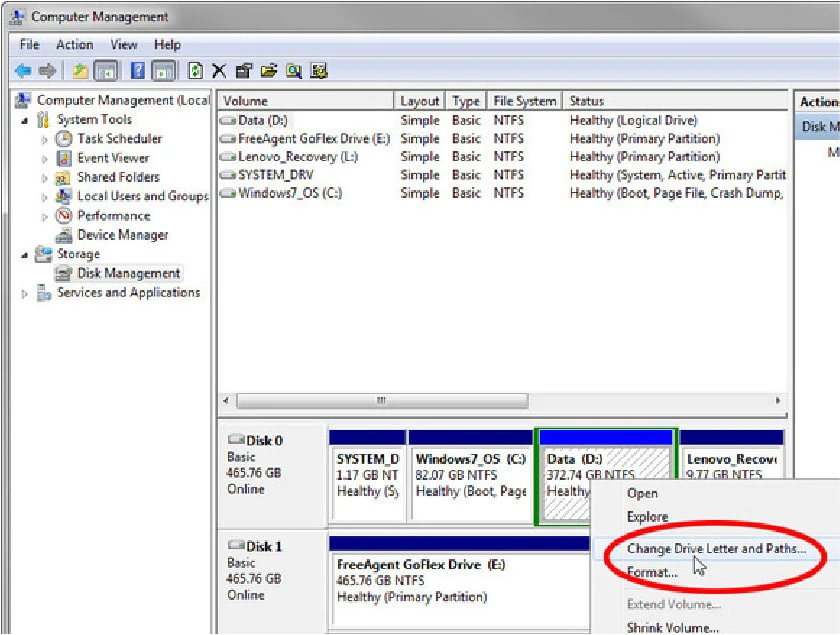
- Bước 3: Tại cửa sổ mới, chọn Change >> Chọn tên ổ cứng theo thứ tự (Không nên đặt tên trùng với những ổ cứng đã có).
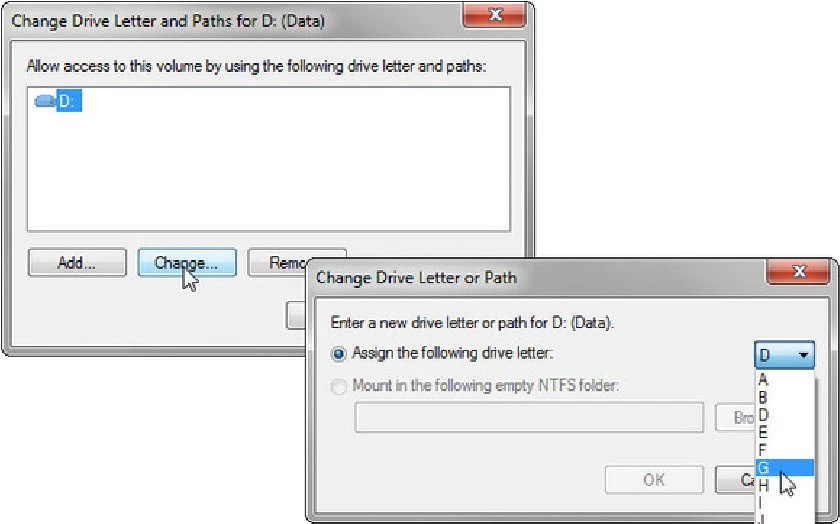
- Bước 4: Nhấn chọn Ok và khởi động lại My Computer để kiểm tra xem ổ cứng đã hiển thị tên trên máy tính chưa.
Phân vùng ổ cứng khi máy tính không nhận ổ cứng ngoài
Cách này giúp máy tính bắt gặp và nhận dạng ổ cứng ngoài, khởi tạo phân vùng được thực hiện đơn giản bằng 2 bước sau đâu:
- Bước 1: Tương tự như trên bạn cũng truy cập vào doanh mục Disk Management.
- Bước 2: Tiếp tục chọn biểu tượng ổ cứng và click chuột phải vào
- Bước 3: Cuối cùng chọn New Simple Volume.
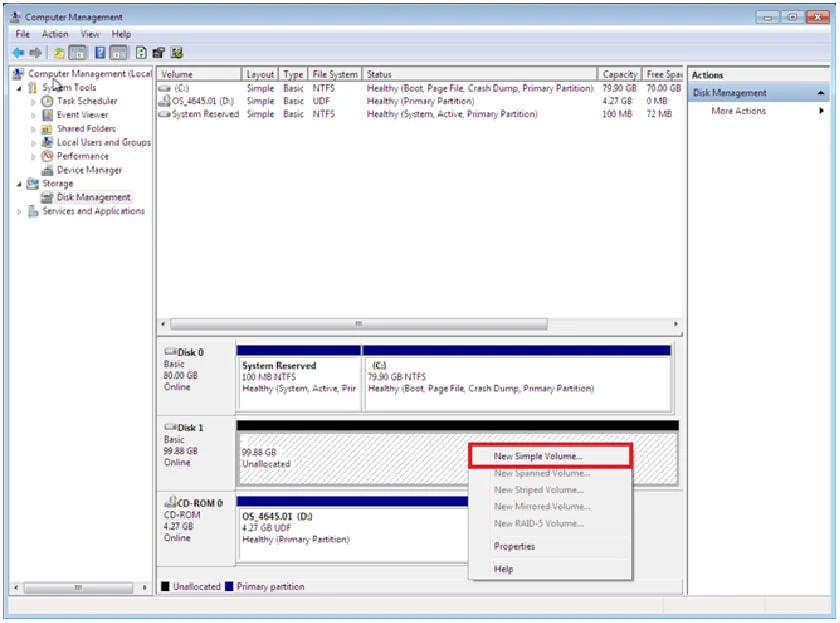
Định dạng lại ổ cứng
Nếu đã gán tên, kích hoạt và phân vùng ổ cứng mà lỗi vẫn chưa được khắc phục, bạn có thể thực hiện lại định dạng ở cứng như cách dưới đây khi PC không nhận ổ cứng ngoài:
- Bước 1: Vẫn truy cập vào Disk Management >> Click chuột phải vào ổ cứng >> Format
- Bước 2: Tìm và chọn đúng định dạng NTFS ở File System >> OK để xác nhận.
Bạn nên lưu ý là cách này chỉ nên áp dụng khi ổ cứng không có chứa dữ liệu quan trọng, nếu không khi định dạng lại bạn sẽ rất khó để lấy lại dữ liệu.
Trên đây là bài viết chi tiết giúp bạn nhận biết dấu hiệu, tìm ra nguyên nhân và cách khắc phục khi máy tính không nhận ổ cứng ngoài. Nếu như đã thực hiện những cách trên mà bạn vẫn chưa thể khắc phục được lỗi này thì hãy tìm đến những cơ sở sửa chữa uy tín bạn nhé!
Bạn đang đọc bài viết Máy tính không nhận ổ cứng ngoài - Nguyên nhân và cách khắc phục tại chuyên mục Lỗi thường gặp trên website Điện Thoại Vui.

Tôi là Trần My Ly, một người có niềm đam mê mãnh liệt với công nghệ và 7 năm kinh nghiệm trong lĩnh vực viết lách. Công nghệ không chỉ là sở thích mà còn là nguồn cảm hứng vô tận, thúc đẩy tôi khám phá và chia sẻ những kiến thức, xu hướng mới nhất. Tôi hi vọng rằng qua những bài viết của mình sẽ truyền cho bạn những góc nhìn sâu sắc về thế giới công nghệ đa dạng và phong phú. Cùng tôi khám phá những điều thú vị qua từng con chữ nhé!

